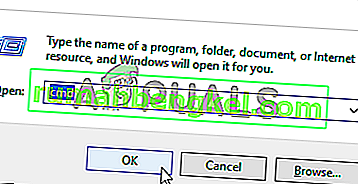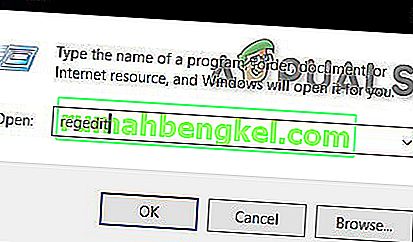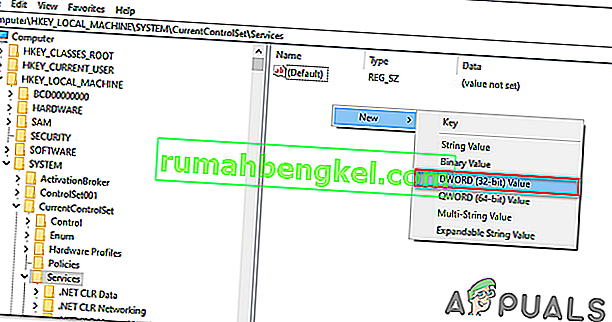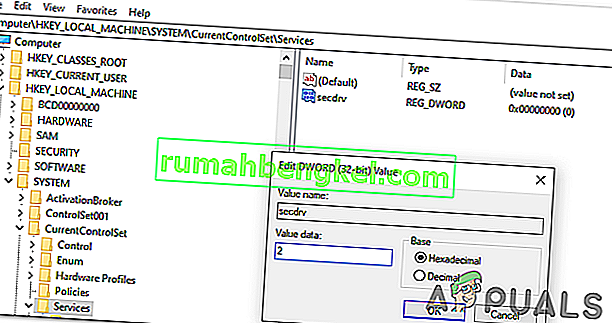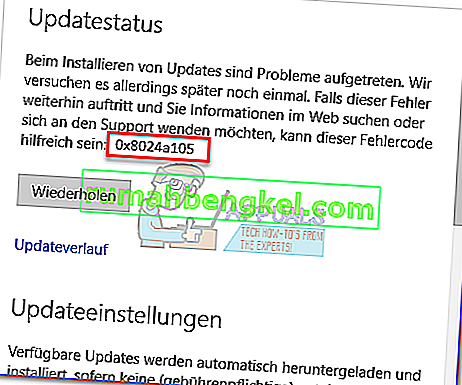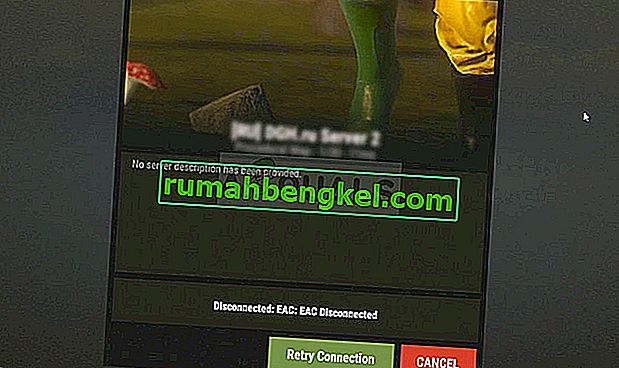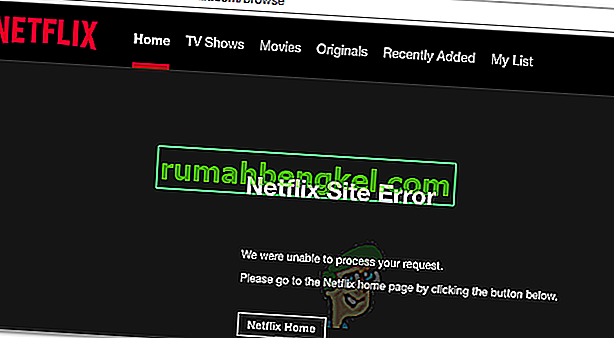Багато користувачів Windows 10 скаржаться на те, що вони більше не можуть запускати ігри з початку та середини 2000-х років, які використовують DRM в старому стилі (SafeDisk версії Macrovision 2 та старішої версії) . Немає доказів, що вказують на файл SECDRV.SYS, якщо користувач не перевіряє в засобі перегляду подій журнал збоїв - гра просто не запускається під час запуску з доступом адміністратора, але повідомлення про помилку не запускається.

Що заважає запускати драйвер SecDrv.sys?
Така поведінка є подальшою причиною рішення Microsoft відключити 2 старі стилі DRM у Windows 10 з метою безпеки. Це рішення призвело до поломки тисяч старих ігор, розроблених для використання Securom та Safedisk, якщо оригінальний розробник не вирішить випустити патч, щоб зробити гру сумісною з Windows 10.
На щастя, декілька різних способів дозволять вам знову ввімкнути драйвер для інвалідів і дозволити користувачам Windows 10 доступ до своїх застарілих ігор. Але, як чітко заявляє Microsoft, будь-яка з наведених нижче операцій може спричинити ризик безпеки для вашої системи.
Якщо ви дотримуєтесь будь-якого з наведених нижче методів, ви завжди повинні інженерно розробляти кроки, щоб вимкнути драйвер і закрити вразливість.
Спосіб 1: Увімкнення служби Sc Start SecDrv через командний рядок
Перший і найпопулярніший спосіб включення драйвера, необхідного для запуску застарілих ігор у Windows 10, - це використання підвищеного командного рядка для ввімкнення служби Sc Start SecDrv . Якщо ви вирішите піти цим шляхом, дуже важливо переконатися, що ви відкриваєте вікно CMD з доступом адміністратора - інакше команда не вдасться.
Є багато постраждалих користувачів, які підтверджують, що ця операція нарешті дозволила їм без проблем запускати і грати у застарілі ігри.
Ось короткий посібник з увімкнення служби SC Start SecDRV з підвищеного командного рядка:
- Відкрийте діалогове вікно Виконати, натиснувши Windows Key + R . Всередині вікна запуску введіть "cmd" і натисніть Ctrl + Shift + Enter, щоб відкрити піднятий командний рядок. На панелі керування обліковими записами користувачів (UAC) натисніть Так, щоб надати адміністратору доступ до вікна CMD.
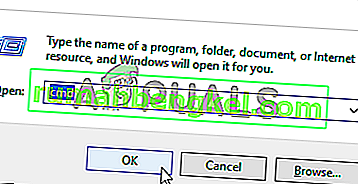
- Після того, як вам вдасться потрапити в піднятий командний рядок, введіть таку команду та натисніть Enter, щоб запустити службу Sc Start SecDrv, пов’язану з драйвером DRM:
sc почати secdrv
- З увімкненою послугою запустіть гру, яка раніше не працювала. У вас більше не повинно виникати проблем із його запуском.
- Коли ваш ігровий сеанс закінчиться, поверніться до підвищеного підказки CMD, введіть таку команду та натисніть Enter, щоб вручну зупинити службу драйвера:
sc зупинка secdrv
Якщо вам не сподобався цей спосіб увімкнення файлу DRM, необхідного для відтворення старих ігор у Windows 10, перейдіть до наступного способу нижче.
Спосіб 2: Увімкнення служби SC Start SecDrv через редактор реєстру
Інший метод, який дозволить вам увімкнути файл DRM, необхідний для відтворення старих ігор у Windows 10, - це Редактор реєстру. Цю операцію рекомендується використовувати, якщо ви хочете внести постійні зміни, які дозволять підтримувати послугу навіть після перезавантаження комп'ютера.
Але майте на увазі, що цей процес робить відключення послуги трохи більш незручним, ніж метод 1. Якщо ви віддаєте перевагу цьому виправленню замість першого, виконайте наведені нижче інструкції, щоб увімкнути службу SC SecDrv через редактор реєстру:
- Натисніть клавішу Windows + R, щоб відкрити діалогове вікно Виконати . Далі введіть 'regedit' всередині текстового поля, потім натисніть Ctrl + Shift + Enter, щоб відкрити редактор реєстру з доступом адміністратора. Коли вам буде запропоновано Управління обліковими записами користувачів (UAC) , натисніть Так, щоб надати адміністративні привілеї.
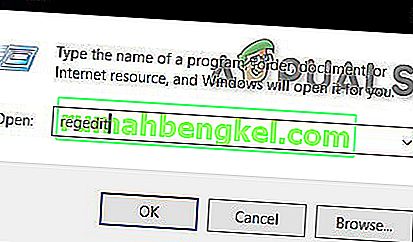
- Опинившись утилітою Regedit Editor, скористайтеся лівим розділом, щоб перейти до такого розташування реєстру:
HKEY_LOCAL_MACHINE \ SYSTEM \ CurrentControlSet \ Services \
Примітка: Ви можете потрапити туди вручну, а можете вставити місце безпосередньо на панель навігації та натиснути клавішу Enter, щоб негайно дістатись туди.
- Діставшись правильного місця, перейдіть праворуч, клацніть правою кнопкою миші на порожньому місці та виберіть значення DWORD (32-біт) .
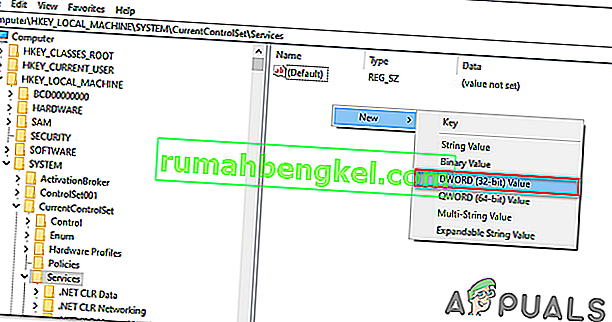
- Після того, як вам вдасться створити значення Dword, назвіть його secdrv.
- Далі двічі клацніть на значенні secdrv Dword, встановіть Base на шістнадцяткове і значення Data на 2 .
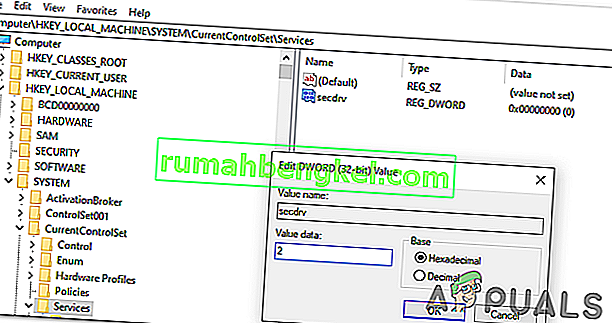
Примітка: Якщо ви коли-небудь захочете знову вимкнути службу, просто перепроектуйте наведені вище кроки та встановіть значення даних secdrv на 4 .
- Закрийте редактор реєстру та запустіть застарілу гру, яка раніше не відкривалася.
Якщо цей метод у вас не спрацював або ви шукаєте метод, який дозволить вам грати у застарілі ігри, не піддаючи комп’ютер ризикам безпеки, перейдіть до останнього методу нижче.
Спосіб 3: Викупіть гру цифровим способом
Якщо ви хочете зіграти в класичну гру, яка була надзвичайно популярною в епоху 2000-х років, є ймовірність, що розробник випустив патч, який видалив проблемний DRM. Шукайте в Інтернеті і переконайтеся, що це так.
Але якщо це не варіант, єдиним життєздатним виправленням є викуп гри в цифровому вигляді з популярної ігрової платформи. Це може бути не привабливим для деяких, але сучасні платформи, такі як GOG, HumbleBundle або навіть Steam, будуть використовувати сучасні версії класичних ігор, які не включають цей метод захисту DRM. І ти зазвичай можеш придбати застарілі ігри для ПК у наборах по 10 і більше ігор за недорогими цінами.